11-20带圈字符
序号带圈1到100

序号带圈1到100在日常的工作、学习中,我们经常会遇到需要用到序号的情况。
而在一些场合中,对序号的呈现也需要有一定的特殊效果,比如使用带圈的方式进行标注。
本文将为您介绍如何使用带圈的方式对1到100的序号进行呈现。
下面将按照序号的顺序,逐一介绍带圈的序号1到100的呈现方法。
1. 12. 23. 34. 45. 56. 67. 78. 89. 910. 1011. 1112. 1213. 1314. 1415. 1516. 1617. 1718. 1819. 1920. 2021. 2122. 2223. 2324. 2425. 2526. 2627. 2728. 2829. 2930. 3031. 3132. 3233. 3334. 3435. 3536. 3637. 3738. 3839. 3940. 4041. 4142. 4243. 4344. 4445. 4546. 4647. 4748. 4849. 4950. 5051. 5152. 5253. 5354. 5455. 5556. 5657. 5758. 5859. 5960. 6061. 6162. 6263. 6364. 6465. 6566. 6667. 6768. 6869. 6970. 7071. 7172. 7273. 7374. 7475. 7576. 7677. 7778. 7879. 7980. 8081. 8182. 8283. 8384. 8485. 8586. 8687. 8788. 8889. 8990. 9091. 9192. 9293. 9394. 9495. 9596. 9697. 9798. 9899. 99100. 100通过以上的呈现方式,我们可以看到,每个序号都被圈起来了。
这样的效果在一些需要强调序号的场合非常有用,可以使得信息更加直观、清晰。
在实际应用中,我们可以使用Word、Excel等办公软件的文本工具来实现这种效果。
数字符号大全

数字符号大全一二三四五六七八九十1 2 3 4 5 6 7 8 9 0㈠㈡㈢㈣㈤㈥㈦㈧㈨㈩带圏符号① ② ③ ④ ⑤ ⑥ ⑦ ⑧ ⑨ ⑩ ⑪⑫⑬⑭⑮⑯⑰⑱⑲⑳㊀㊁㊂㊃㊄㊅㊆㊇㊈㊉ | ⑪⑫⑬⑭⑮⑯⑰⑱⑲⑳⑴ ⑵ ⑶ ⑷ ⑸ ⑹ ⑺ ⑻ ⑼ ⑽ ⑾ ⑿ ⒀ ⒁⒂ ⒃ ⒄ ⒅ ⒆ ⒇⒈⒉⒊⒋⒌⒍⒎⒏⒐⒑⒒⒓⒔⒕⒖⒗⒘⒙⒚⒛Ⅰ Ⅱ Ⅲ Ⅳ Ⅴ Ⅵ Ⅶ Ⅷ Ⅸ Ⅹⅰ ⅱ ⅲ ⅳ ⅴ ⅵ ⅶ ⅷ ⅸ ⅹ关于带圈字符:带圈字符:为所选字符添加圈号,或取消所选字符的圈号。
在word中,可以轻松字符添加圈号,制作出各种各样的带圈字符。
操作步骤如下:1.选定要添加圈号的字符。
如果是汉字、全角的符号、数字或字母,只能选择一个字符;如果是半角的符号、数字或字母,最多可选择两个,多选的将自动被舍弃。
2.执行“格式”→“中文版式”→“带圈字符”,打开“带圈字符”对话框。
可见选中的文字已出现“文字”框中,在列表中还列出了最近所使用过的字符。
提示:在具体使用中,可以不经过第一步,直接打开此对话框,在“文字”框中直接输入要添加圈号的字符。
3.在“圈号”列表中选择要选用的圈号类型。
4.单击“确定”按钮。
提示:1.当改变带圈字符的字号时,因圈号和圈内字符的字号变为同样大小,结果导致字符溢出圆圈之外。
解决方法为:选中此带圈字符,重新打开“带圈字符”对话框,选择“缩小文字”样式或“增大圈号”样式,前者可在圈号不变的情况下将文字缩小,后者则保证字符大小不变将圈号扩大,最后单击“确定”按钮。
2.如果要删除字符的圈号样式,可选定之,打开“带圈字符”对话框,选择样式中的“无”,再单击“确定”按钮。
3.这种带圈字符的设计是用域实现的,知道了这一点,就可以随心所欲地创造出有个性的带圈字符了。
带圈数字符号怎么打,带圈数字符号如果是从①—⑩的带圈数字符号,用软键盘插入符号输入,在“数字序号”组,如果超过10怎么办?输入11—20的带圈数字需要先输入数字,然后选中它,再利用“工具→中文版式→带圈文字”就搞定了.一般都选增大圈号,数字大小不变.如果缩小数字来适应圈,就太模糊了,比例上也不好看,歪的多.圈的形状有圆的三角型菱形和方块.大家都用圆的吧?Excel就不灵了,要么在word做好,做成图片,在excel里选插入图片.或者对于11至20这么办,插入→符号→字体选MS GOTHIC,在下面字符代码处输入246a,软键盘上就出来带圈的11到20.①②③④⑤⑥⑦⑧⑨⑩®商标标识=====================================================特殊符号大全░▒▬♦◊◦♠♣▣۰•● ❤●•۰►◄▧▨♨◐◑↔↕▪▫☼♦♧♡♂♀♠♣♥❤☜☞☎☏⊙◎☺☻☼▧▨♨◐◑↔↕▪▒◊◦▣▤▥▦▩◘◈◇♬♪♩♭♪の★☆→あぃ£Ю〓§♤♥▶¤๑⊹⊱⋛⋌⋚⊰⊹≈ ๑۩۩.. ..۩۩๑๑۩۞۩๑✲❈✿✲❈➹ ~.~ ◕‿-。☀☂☁【】┱┲❣✚✪✣✤✥✦❉❥❦❧❃❂❁❀✄☪☣☢☠☭ღღღ▶▷◀◁☀☁☂☃☄★☆☇☈⊙☊☋☌☍ⓛⓞⓥⓔ╬『』∴☀ .。◕‿◕。♫♬♩♭♪☆∷﹌の★◎▶☺☻►◄▧▨♨◐◑↔↕↘☼▀▄█▌░▒▬♦◊☜☞▐░▒▬♦◊◦☼♪の☆→♧ぃ£❤。◕‿◕。✎✟ஐ♡.1 ⊙●○①⊕◎Θ⊙¤㊣★☆♀◆◇◣◢◥▲▼△▽⊿◤◥♡.2 ▆▇██■▓回□ 〓≡ ╝╚╔╗╬═╓╩┠┨┯┷┏♡.3 ┓┗┛┳⊥『』┌┐└┘∟「」↑↓→←↘↙♀♂┇┅﹉﹊﹍﹎╭♡.4 ╮╰╯ *^_^* ^*^ ^-^ ^_^ ^(^ ∵∴‖||︴﹏﹋﹌()〔〕♡.5 【】〖〗@:!/ " _ < > `,·。
Word中一些特殊符的输入技巧
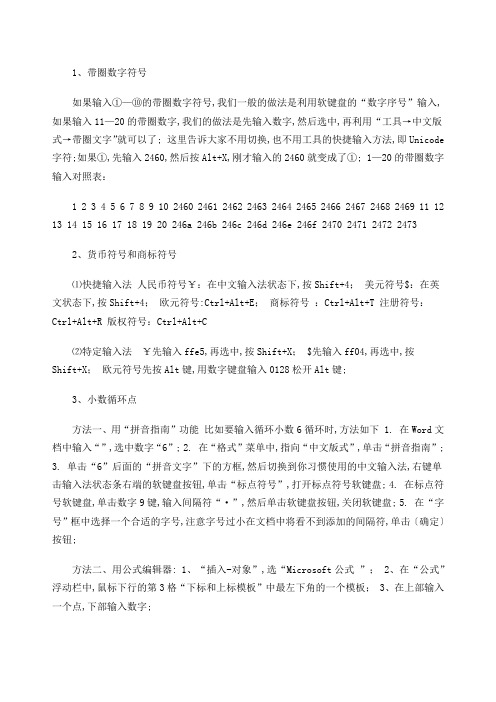
1、带圈数字符号如果输入①—⑩的带圈数字符号,我们一般的做法是利用软键盘的“数字序号”输入,如果输入11—20的带圈数字,我们的做法是先输入数字,然后选中,再利用“工具→中文版式→带圈文字”就可以了; 这里告诉大家不用切换,也不用工具的快捷输入方法,即Unicode 字符;如果①,先输入2460,然后按Alt+X,刚才输入的2460就变成了①; 1—20的带圈数字输入对照表:1 2 3 4 5 6 7 8 9 10 2460 2461 2462 2463 2464 2465 2466 2467 2468 2469 11 12 13 14 15 16 17 18 19 20 246a 246b 246c 246d 246e 246f 2470 2471 2472 24732、货币符号和商标符号⑴快捷输入法人民币符号¥:在中文输入法状态下,按Shift+4;美元符号$:在英文状态下,按Shift+4;欧元符号:Ctrl+Alt+E;商标符号:Ctrl+Alt+T 注册符号:Ctrl+Alt+R 版权符号:Ctrl+Alt+C⑵特定输入法¥先输入ffe5,再选中,按Shift+X; $先输入ff04,再选中,按Shift+X;欧元符号先按Alt键,用数字键盘输入0128松开Alt键;3、小数循环点方法一、用“拼音指南”功能比如要输入循环小数6循环时,方法如下 1. 在Word文档中输入“”,选中数字“6”; 2. 在“格式”菜单中,指向“中文版式”,单击“拼音指南”;3. 单击“6”后面的“拼音文字”下的方框,然后切换到你习惯使用的中文输入法,右键单击输入法状态条右端的软键盘按钮,单击“标点符号”,打开标点符号软键盘;4. 在标点符号软键盘,单击数字9键,输入间隔符“·”,然后单击软键盘按钮,关闭软键盘;5. 在“字号”框中选择一个合适的字号,注意字号过小在文档中将看不到添加的间隔符,单击〔确定〕按钮;方法二、用公式编辑器: 1、“插入-对象”,选“Microsoft公式”; 2、在“公式”浮动栏中,鼠标下行的第3格“下标和上标模板”中最左下角的一个模板; 3、在上部输入一个点,下部输入数字;。
带圈的数字1至20(借鉴内容)

①②③④⑤⑥⑦⑧⑨⑩借鉴材料# 1
⑪⑫⑬⑭⑮⑯⑰⑱⑲⑳借鉴材料# 2
Word文档中输入10以上带圈数字的方法
电脑 2009-11-20 19:41 阅读46 评论1
字号:大中小
在编辑Word文档中有时会需要用到10以上的带圈数字序号,而在菜单“插入”→“符号”中带圈的数字序号只有1到10,通常解决的办法是用菜单“格式”→“中文版式”→“带圈字符”来达到效果,但当调整文档字号时就会出现数字跑出圈外,造成圈与圈内的数字不匹配,直观上不美观,这样的结果也并不理想。
怎样解决这一问题呢?方法如下:
打开word文档,光标点在你需要插入10以上带圈数字序号的地方,直接输入246a,接着按Alt + X键,这时你就可看到246a变成了带圈的?了,再输入246b,按Alt + X键就会出现带圈的?了……。
这时即使调整整个文档的字号都不会对产生的带圈数字序号造成影响。
以下是带圈数字11—20的代码对应关系:
11/246a;12/246b;13/246c;14/246d;15/246e;;16/246f;17/2470;18/2471;19/2472;20/ 2473 ;
带圈数字①至⑩也可输入代码及按Alt+X键完成,代码对应如下:
1/2460;2/2461;3/2462;4/2463;5/2464;6/2465;7/2466;8/2467;9/2468;10/2469;
(注:微软中没有21以上代码,要输入带圈21以上的数字只好利用菜单中“格式”→“中文版式”→“带圈字符”来完成。
)
借鉴材料# 3
借鉴材料# 4。
Excel中输入11以后的带圈数字
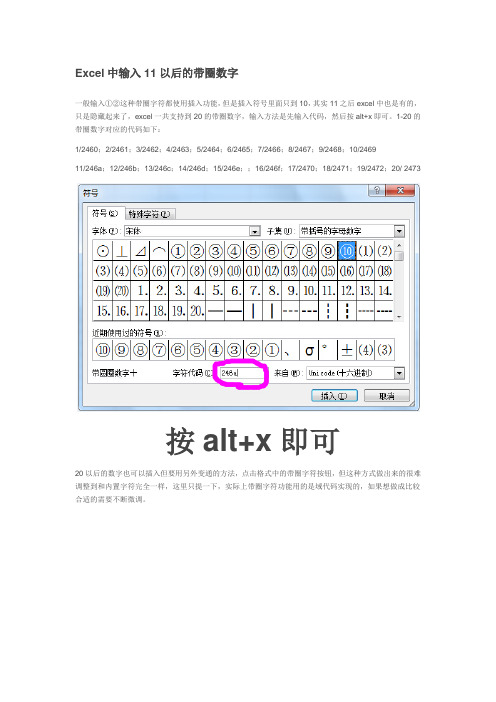
Excel中输入11以后的带圈数字
一般输入①②这种带圈字符都使用插入功能,但是插入符号里面只到10,其实11之后excel中也是有的,只是隐藏起来了,excel一共支持到20的带圈数字,输入方法是先输入代码,然后按alt+x即可。
1-20的带圈数字对应的代码如下:
1/2460;2/2461;3/2462;4/2463;5/2464;6/2465;7/2466;8/2467;9/2468;10/2469
11/246a;12/246b;13/246c;14/246d;15/246e;;16/246f;17/2470;18/2471;19/2472;20/ 2473
按alt+x即可
20以后的数字也可以插入但要用另外变通的方法,点击格式中的带圈字符按钮,但这种方式做出来的很难调整到和内置字符完全一样,这里只提一下,实际上带圈字符功能用的是域代码实现的,如果想做成比较合适的需要不断微调。
圆圈内11-20的输入方法
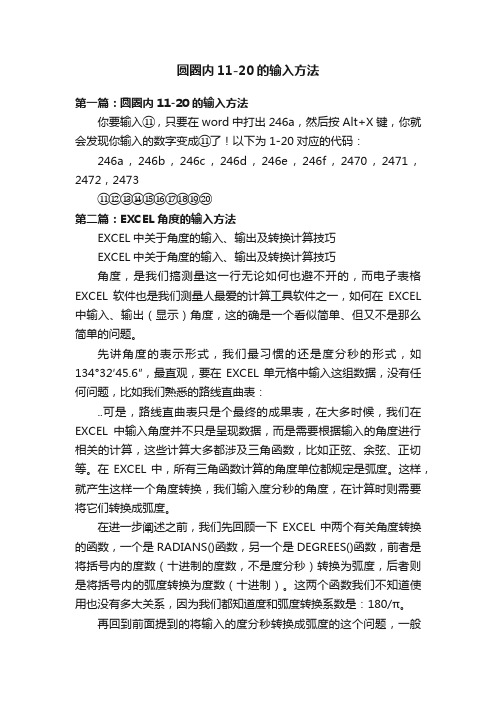
圆圈内11-20的输入方法第一篇:圆圈内11-20的输入方法你要输入⑪,只要在word中打出246a,然后按Alt+X键,你就会发现你输入的数字变成⑪了!以下为1-20对应的代码:246a,246b,246c,246d,246e,246f,2470,2471,2472,2473⑪⑫⑬⑭⑮⑯⑰⑱⑲⑳第二篇:EXCEL角度的输入方法EXCEL中关于角度的输入、输出及转换计算技巧EXCEL中关于角度的输入、输出及转换计算技巧角度,是我们搞测量这一行无论如何也避不开的,而电子表格EXCEL软件也是我们测量人最爱的计算工具软件之一,如何在EXCEL 中输入、输出(显示)角度,这的确是一个看似简单、但又不是那么简单的问题。
先讲角度的表示形式,我们最习惯的还是度分秒的形式,如134°32′45.6″,最直观,要在EXCEL单元格中输入这组数据,没有任何问题,比如我们熟悉的路线直曲表:..可是,路线直曲表只是个最终的成果表,在大多时候,我们在EXCEL中输入角度并不只是呈现数据,而是需要根据输入的角度进行相关的计算,这些计算大多都涉及三角函数,比如正弦、余弦、正切等。
在EXCEL中,所有三角函数计算的角度单位都规定是弧度。
这样,就产生这样一个角度转换,我们输入度分秒的角度,在计算时则需要将它们转换成弧度。
在进一步阐述之前,我们先回顾一下EXCEL中两个有关角度转换的函数,一个是RADIANS()函数,另一个是DEGREES()函数,前者是将括号内的度数(十进制的度数,不是度分秒)转换为弧度,后者则是将括号内的弧度转换为度数(十进制)。
这两个函数我们不知道使用也没有多大关系,因为我们都知道度和弧度转换系数是:180/π。
再回到前面提到的将输入的度分秒转换成弧度的这个问题,一般的解决方法是两个:1.将角度(度分秒)按小数形式输入到一个单元格,如133度32分43秒,就输入为133.3243,然后编一个自定义函数,将这个小数中的度、分、秒数字分别提取出来,转换为度,如133度32分43秒就通过“133+32/60+43/3600”这个计算式得到133.5452778度,再使用RADIANS()函数可计算得到弧度;2.将度、分、秒分别输入到相邻的三个单元格里,并且可以通过定义单元格格式的方式给数字后面附加显示相应的角度单位,以便求得良好的显示效果,再通过类似上述第1点的转换方法计算求得弧度。
在word里连续脚注超过10以后的数字,怎么用带圆圈的符号表示
在word里连续脚注超过10以后的数字,怎么用带圆圈的符号表示?
主要是由于word软件1-10有默认的设定好的带圆圈的,11之后的没有默认设定。
因此你需要手动设置。
从11至20带圈的数字
246a——⑪
246b——⑫
246c——⑬
246d——⑭
246e——⑮
246f——⑯
2470——⑰
2471——⑱
2472——⑲
2473——⑳
在对应位置输入前四位字符,选中字符(如:选中2473),按Alt+X.则出来的就是带圈的20。
补充方法:
超过20的数字没有代码了,微软就没有给。
所以无法再用这种方法实现了。
下面再给另外一种方法:
带圈字符
选定数字后(如21),单击工具栏上的"格式"按钮-中文版式,打开"带圈字符"对话框,在对话框中,有3个选择项。
(1)选择样式。
在"样式"选择框中有3个选项;"增大圆圈"是为了让圆圈扩大,以便将文字全部圈在里面。
选择这个。
(2)选择圈号。
在"圈号"选择框中,通过选择字符外圈的形状,圆形选择。
(3)选择左边的数字21,确定。
然后你放大WORD就会看到效果,效果不理想,那么你选中这个带圈的21,按住组合键ALT+f9,就打开{eq\o\ac(○,21)},这时候,你单独选中小括号里面圆圈选择大点的字号(跟其他的差不多就行),单独选中21数字,缩小字号,然后再次按组合键ALT+F9,就可以看到效果了。
数字符号大全
数字符号大全一二三四五六七八九十1 2 3 4 5 6 7 8 9 0㈠㈡㈢㈣㈤㈥㈦㈧㈨㈩带圏符号① ② ③ ④ ⑤ ⑥ ⑦ ⑧ ⑨ ⑩ ⑪⑫⑬⑭⑮⑯⑰⑱⑲⑳㊀㊁㊂㊃㊄㊅㊆㊇㊈㊉ | ⑪⑫⑬⑭⑮⑯⑰⑱⑲⑳⑴ ⑵ ⑶ ⑷ ⑸ ⑹ ⑺ ⑻ ⑼ ⑽ ⑾ ⑿ ⒀ ⒁⒂ ⒃ ⒄ ⒅ ⒆ ⒇⒈⒉⒊⒋⒌⒍⒎⒏⒐⒑⒒⒓⒔⒕⒖⒗⒘⒙⒚⒛Ⅰ Ⅱ Ⅲ Ⅳ Ⅴ Ⅵ Ⅶ Ⅷ Ⅸ Ⅹⅰ ⅱ ⅲ ⅳ ⅴ ⅵ ⅶ ⅷ ⅸ ⅹ关于带圈字符:带圈字符:为所选字符添加圈号,或取消所选字符的圈号。
在word中,可以轻松字符添加圈号,制作出各种各样的带圈字符。
操作步骤如下:1.选定要添加圈号的字符。
如果是汉字、全角的符号、数字或字母,只能选择一个字符;如果是半角的符号、数字或字母,最多可选择两个,多选的将自动被舍弃。
2.执行“格式”→“中文版式”→“带圈字符”,打开“带圈字符”对话框。
可见选中的文字已出现“文字”框中,在列表中还列出了最近所使用过的字符。
提示:在具体使用中,可以不经过第一步,直接打开此对话框,在“文字”框中直接输入要添加圈号的字符。
3.在“圈号”列表中选择要选用的圈号类型。
4.单击“确定”按钮。
提示:1.当改变带圈字符的字号时,因圈号和圈内字符的字号变为同样大小,结果导致字符溢出圆圈之外。
解决方法为:选中此带圈字符,重新打开“带圈字符”对话框,选择“缩小文字”样式或“增大圈号”样式,前者可在圈号不变的情况下将文字缩小,后者则保证字符大小不变将圈号扩大,最后单击“确定”按钮。
2.如果要删除字符的圈号样式,可选定之,打开“带圈字符”对话框,选择样式中的“无”,再单击“确定”按钮。
3.这种带圈字符的设计是用域实现的,知道了这一点,就可以随心所欲地创造出有个性的带圈字符了。
带圈数字符号怎么打,带圈数字符号如果是从①—⑩的带圈数字符号,用软键盘插入符号输入,在“数字序号”组,如果超过10怎么办?输入11—20的带圈数字需要先输入数字,然后选中它,再利用“工具→中文版式→带圈文字”就搞定了.一般都选增大圈号,数字大小不变.如果缩小数字来适应圈,就太模糊了,比例上也不好看,歪的多.圈的形状有圆的三角型菱形和方块.大家都用圆的吧?Excel就不灵了,要么在word做好,做成图片,在excel里选插入图片.或者对于11至20这么办,插入→符号→字体选MS GOTHIC,在下面字符代码处输入246a,软键盘上就出来带圈的11到20.①②③④⑤⑥⑦⑧⑨⑩®商标标识=====================================================特殊符号大全░▒▬♦◊◦♠♣▣۰•● ❤●•۰►◄▧▨♨◐◑↔↕▪▫☼♦♧♡♂♀♠♣♥❤☜☞☎☏⊙◎☺☻☼▧▨♨◐◑↔↕▪▒◊◦▣▤▥▦▩◘◈◇♬♪♩♭♪の★☆→あぃ£Ю〓§♤♥▶¤๑⊹⊱⋛⋌⋚⊰⊹≈ ๑۩۩.. ..۩۩๑๑۩۞۩๑✲❈✿✲❈➹ ~.~ ◕‿-。☀☂☁【】┱┲❣✚✪✣✤✥✦❉❥❦❧❃❂❁❀✄☪☣☢☠☭ღღღ▶▷◀◁☀☁☂☃☄★☆☇☈⊙☊☋☌☍ⓛⓞⓥⓔ╬『』∴☀ .。◕‿◕。♫♬♩♭♪☆∷﹌の★◎▶☺☻►◄▧▨♨◐◑↔↕↘☼▀▄█▌░▒▬♦◊☜☞▐░▒▬♦◊◦☼♪の☆→♧ぃ£❤。◕‿◕。✎✟ஐ♡.1 ⊙●○①⊕◎Θ⊙¤㊣★☆♀◆◇◣◢◥▲▼△▽⊿◤◥♡.2 ▆▇██■▓回□ 〓≡ ╝╚╔╗╬═╓╩┠┨┯┷┏♡.3 ┓┗┛┳⊥『』┌┐└┘∟「」↑↓→←↘↙♀♂┇┅﹉﹊﹍﹎╭♡.4 ╮╰╯ *^_^* ^*^ ^-^ ^_^ ^(^ ∵∴‖||︴﹏﹋﹌()〔〕♡.5 【】〖〗@:!/ " _ < > `,·。
数字符号大全
数字符号大全一二三四五六七八九十1 2 3 4 5 6 7 8 9 0㈠㈡㈢㈣㈤㈥㈦㈧㈨㈩带圏符号① ② ③ ④ ⑤ ⑥ ⑦ ⑧ ⑨ ⑩ ⑪⑫⑬⑭⑮⑯⑰⑱⑲⑳㊀㊁㊂㊃㊄㊅㊆㊇㊈㊉ | ⑪⑫⑬⑭⑮⑯⑰⑱⑲⑳⑴ ⑵ ⑶ ⑷ ⑸ ⑹ ⑺ ⑻ ⑼ ⑽ ⑾ ⑿ ⒀ ⒁⒂ ⒃ ⒄ ⒅ ⒆ ⒇⒈⒉⒊⒋⒌⒍⒎⒏⒐⒑⒒⒓⒔⒕⒖⒗⒘⒙⒚⒛Ⅰ Ⅱ Ⅲ Ⅳ Ⅴ Ⅵ Ⅶ Ⅷ Ⅸ Ⅹⅰ ⅱ ⅲ ⅳ ⅴ ⅵ ⅶ ⅷ ⅸ ⅹ关于带圈字符:带圈字符:为所选字符添加圈号,或取消所选字符的圈号。
在word中,可以轻松字符添加圈号,制作出各种各样的带圈字符。
操作步骤如下:1.选定要添加圈号的字符。
如果是汉字、全角的符号、数字或字母,只能选择一个字符;如果是半角的符号、数字或字母,最多可选择两个,多选的将自动被舍弃。
2.执行“格式”→“中文版式”→“带圈字符”,打开“带圈字符”对话框。
可见选中的文字已出现“文字”框中,在列表中还列出了最近所使用过的字符。
提示:在具体使用中,可以不经过第一步,直接打开此对话框,在“文字”框中直接输入要添加圈号的字符。
3.在“圈号”列表中选择要选用的圈号类型。
4.单击“确定”按钮。
提示:1.当改变带圈字符的字号时,因圈号和圈内字符的字号变为同样大小,结果导致字符溢出圆圈之外。
解决方法为:选中此带圈字符,重新打开“带圈字符”对话框,选择“缩小文字”样式或“增大圈号”样式,前者可在圈号不变的情况下将文字缩小,后者则保证字符大小不变将圈号扩大,最后单击“确定”按钮。
2.如果要删除字符的圈号样式,可选定之,打开“带圈字符”对话框,选择样式中的“无”,再单击“确定”按钮。
3.这种带圈字符的设计是用域实现的,知道了这一点,就可以随心所欲地创造出有个性的带圈字符了。
带圈数字符号怎么打,带圈数字符号如果是从①—⑩的带圈数字符号,用软键盘插入符号输入,在“数字序号”组,如果超过10怎么办?输入11—20的带圈数字需要先输入数字,然后选中它,再利用“工具→中文版式→带圈文字”就搞定了.一般都选增大圈号,数字大小不变.如果缩小数字来适应圈,就太模糊了,比例上也不好看,歪的多.圈的形状有圆的三角型菱形和方块.大家都用圆的吧?Excel就不灵了,要么在word做好,做成图片,在excel里选插入图片.或者对于11至20这么办,插入→符号→字体选MS GOTHIC,在下面字符代码处输入246a,软键盘上就出来带圈的11到20.①②③④⑤⑥⑦⑧⑨⑩®商标标识=====================================================特殊符号大全░▒▬♦◊◦♠♣▣۰•● ❤●•۰►◄▧▨♨◐◑↔↕▪▫☼♦♧♡♂♀♠♣♥❤☜☞☎☏⊙◎☺☻☼▧▨♨◐◑↔↕▪▒◊◦▣▤▥▦▩◘◈◇♬♪♩♭♪の★☆→あぃ£Ю〓§♤♥▶¤๑⊹⊱⋛⋌⋚⊰⊹≈ ๑۩۩.. ..۩۩๑๑۩۞۩๑✲❈✿✲❈➹ ~.~ ◕‿-。☀☂☁【】┱┲❣✚✪✣✤✥✦❉❥❦❧❃❂❁❀✄☪☣☢☠☭ღღღ▶▷◀◁☀☁☂☃☄★☆☇☈⊙☊☋☌☍ⓛⓞⓥⓔ╬『』∴☀ .。◕‿◕。♫♬♩♭♪☆∷﹌の★◎▶☺☻►◄▧▨♨◐◑↔↕↘☼▀▄█▌░▒▬♦◊☜☞▐░▒▬♦◊◦☼♪の☆→♧ぃ£❤。◕‿◕。✎✟ஐ♡.1 ⊙●○①⊕◎Θ⊙¤㊣★☆♀◆◇◣◢◥▲▼△▽⊿◤◥♡.2 ▆▇██■▓回□ 〓≡ ╝╚╔╗╬═╓╩┠┨┯┷┏♡.3 ┓┗┛┳⊥『』┌┐└┘∟「」↑↓→←↘↙♀♂┇┅﹉﹊﹍﹎╭♡.4 ╮╰╯ *^_^* ^*^ ^-^ ^_^ ^(^ ∵∴‖||︴﹏﹋﹌()〔〕♡.5 【】〖〗@:!/ " _ < > `,·。
带圈的数字1至20
①②③④⑤⑥
⑦⑧⑨⑩
⑪⑫⑬⑭⑮⑯⑰⑱⑲⑳
Word文档中输入10以上带圈数字的方法
电脑 2009-11-20 19:41 阅读46 评论1
字号:大中小
在编辑Word文档中有时会需要用到10以上的带圈数字序号,而在菜单“插入”→“符号”中带圈的数字序号只有1到10,通常解决的办法是用菜单“格式”→“中文版式”→“带圈字符”来达到效果,但当调整文档字号时就会出现数字跑出圈外,造成圈与圈内的数字不匹配,直观上不美观,这样的结果也并不理想。
怎样解决这一问题呢方法如下:
打开word文档,光标点在你需要插入10以上带圈数字序号的地方,直接输入246a,接着按Alt + X键,这时你就可看到246a变成了带圈的了,再输入246b,按Alt + X键就会出现带圈的了……。
这时即使调整整个文档的字号都不会对产生的带圈数字序号造成影响。
以下是带圈数字11—20的代码对应关系:
11/246a;12/246b;13/246c;14/246d;15/246e;;16/246f;17/2470;18/2471;19/2472;20/ 2473 ;
带圈数字①至⑩也可输入代码及按Alt+X键完成,代码对应如下:
1/2460;2/2461;3/2462;4/2463;5/2464;6/2465;7/2466;8/2467;9/2468;10/2469;
(注:微软中没有21以上代码,要输入带圈21以上的数字只好利用菜单中“格式”→“中文版式”→“带圈字符”来完成。
)。
- 1、下载文档前请自行甄别文档内容的完整性,平台不提供额外的编辑、内容补充、找答案等附加服务。
- 2、"仅部分预览"的文档,不可在线预览部分如存在完整性等问题,可反馈申请退款(可完整预览的文档不适用该条件!)。
- 3、如文档侵犯您的权益,请联系客服反馈,我们会尽快为您处理(人工客服工作时间:9:00-18:30)。
怎样在Word中插入10以上带圈数字序号?
【编辑/不孤有邻】
在编辑Word文档中有时会需要用到10以上的带圈数字序号,而在菜单“插入”→“符号”中带圈的数字序号只有①到⑩。
⑩以上的序号,通常解决的办法是用菜单“格式”→“中文版式”→“带圈字符”来达到效果,但当调整文档字号时就会出现字跑出圈外,造成圈与圈内的数字不匹配,直观上不美观,这样的结果也并不理想。
现向大家介绍一条更快捷简便的方法:
打开word文档,光标点在你需要插入10以上带圈数字序号的地方,直接输入246a,接着按Alt + X键,这时你就可看到246a变成了带圈的⑪了,再输入246b,按Alt + X键就会出现带圈的⑫了……这时即使调整整个文档的字号都不会对产生的带圈数字序号造成影响。
以下是带圈数字⑪—⑳的代码对应关系:
按住V键,然后快速按住2键,就可以快速找到带圈数字①—⑩。
可是,微软中没有21以上代码,要输入带圈21以上的数字只好利用菜单中“格式”→“中文版式”→“带圈字符”来完成) 21以上带圈数字制作方法:方法:在word文档中点击菜单“格式”→“中文版式”→“带圈字符”在对话框文字中输入数字21,在样式中选择“增大圆圈”(是为了让圆圈扩大,以便将数字全部圈在里面);在圈号内选择外圈的形状,点确定,这时即可看到带圈的21字符出现。
此时如果调整文档字号,带圈子的21数字肯定超出圈外,很不美观,我们可用Alt+F9或shift+F9对其进行调整,选中带圈的21数字按
shift+F9组合健,这时就会看到带圈的21数字成了{eq oac(○,21)},这时对小括号内的○,21单独进行字号的大小调整(其中小括号内的○为圈大小,21为圈内的数字或文字,)调整好后再选中{eq oac(○,21)}按组合键shift+F9就会看到调整后的效果了。
如果数字在圈内下向靠,在回到{eq oac(○,21)}中对数字21在“字体”→“字符间距” →“位置”选项中,选择提升,再输入提升的傍值,直至满意为止。
该方法不好的地方,只要文档字号变动后带圈的21立即又超出圈外,又得重新调整。
但是熟练以后,就找到规律了。
